Kako promijeniti ili vratiti zadanu lokaciju mape Camera Roll u sustavu Windows 10

Ovaj će vam vodič pokazati kako promijeniti ili vratiti zadanu lokaciju mape Camera Roll u sustavu Windows 10.
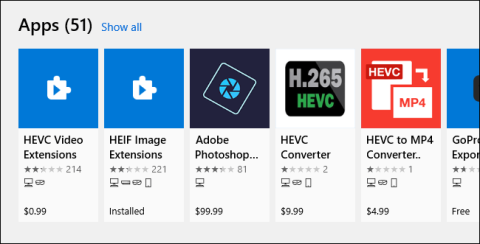
Windows 10 podržava video datoteke kodirane visokoučinkovitim video kodiranjem (HEVC), također poznatim kao H.265 video . Microsoft naplaćuje svoje službene kodeke i ne uključuje ih u Windows 10. Međutim, možete ih dobiti besplatno bez vađenja kreditne kartice i trošenja 0,99 USD (oko 22 000 VND).
Kako HEVC videozapisi rade na Windows 10
HEVC video postaje sve popularniji. iPhone sada prema zadanim postavkama snima video u HEVC formatu, a 4K UHD Blu-ray također koristi HEVC.
Ovi kodeci omogućit će vam gledanje tih videozapisa na računalu, ali potrebni su samo za aplikacije poput Microsoftovog Movies & TV videoplayera , uključujući Windows 10, i druge Windows aplikacije koje koriste prednosti ugrađenih kodeka u sustavu Windows.
Popularni videoplayer treće strane VLC, na primjer, uključuje ugrađene kodeke. Za reprodukciju HEVC (H.265) videozapisa u VLC-u, samo instalirajte VLC i otvorite ih.
Za podršku integracije trebat će vam kodeci. Ovi kodeci nisu uključeni u najnovije verzije sustava Windows 10, ali se moraju instalirati iz Microsoftove trgovine. Ovi su kodeci također potrebni za kodiranje videa u formatu HEVC (H.265) u aplikacijama koje koriste kodeke sustava Windows 10.
Kako besplatno instalirati kodeke
Zapravo postoje dva različita paketa kodeka koja možete nabaviti u trgovini. Oba su identična, ali jedan košta 0,99 dolara, a drugi je besplatan.
Ako tražite HEVC na Trgovini, vidjet ćete paket HEVC Video Extensions po cijeni od 0,99 USD. Ova naknada može odražavati trošak licenciranja Microsoftovih kodeka.
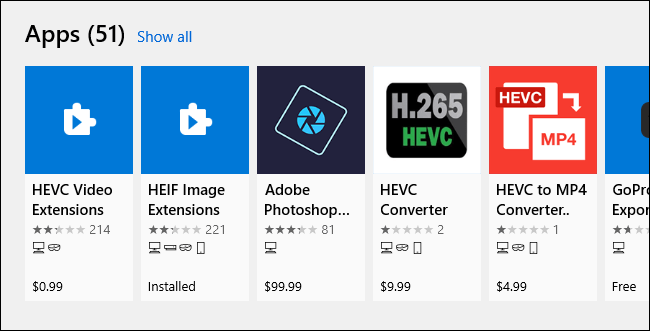
HEVC Video Extensions paket košta 0,99 USD
Međutim, također možete besplatno dobiti paket HEVC Video Extensions from Device Manufacturer . Ovaj plan je isti kao plan od 0,99 USD, ali je potpuno besplatan. Kliknite vezu i odaberite Preuzmi da biste ih instalirali. Gotovo je!
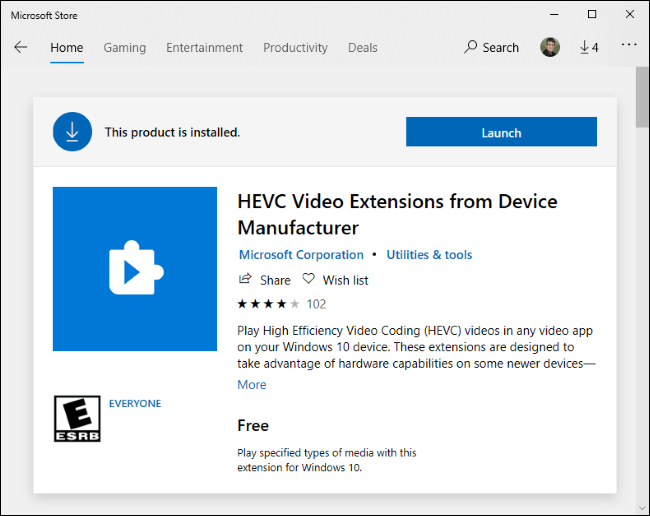
Besplatna HEVC video proširenja iz paketa proizvođača uređaja
Čini se da ovaj paket proizvođačima računala omogućuje unaprijed instaliranje kodeka na računala. Međutim, ništa ne sprječava bilo koga da instalira te kodeke na svoj sustav, samo trebate slijediti izravnu vezu da biste ih pronašli.
Sigurnosna ažuriranja također su dostupna u trgovini
Microsoft Store automatski instalira sigurnosna ažuriranja za te kodeke baš kao i za druge uključene aplikacije.
Ovo je iznenadilo mnoge ljude kada je Microsoft počeo distribuirati važna sigurnosna ažuriranja za kodeke putem Storea 1. srpnja 2020. Tvrtka nije često progurala Windows Update kao obične sigurnosne zakrpe.
Članak preporučuje da provjerite je li značajka automatskog ažuriranja aplikacije uključena iz sigurnosnih razloga. Da biste to učinili, otvorite Microsoft Store u sustavu Windows 10, kliknite Izbornik > Postavke i osigurajte da je Automatski ažuriraj aplikacije postavljeno na Uključeno.
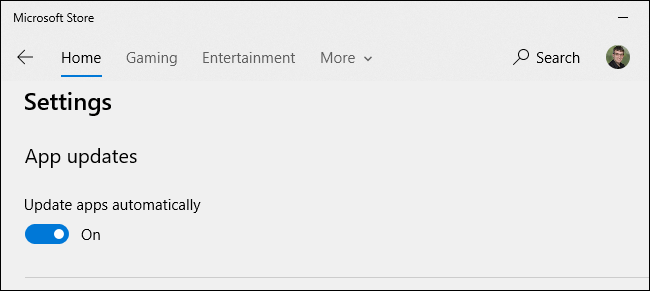
Provjerite je li Automatski ažuriraj aplikacije postavljeno na Uključeno
Ovaj će vam vodič pokazati kako promijeniti ili vratiti zadanu lokaciju mape Camera Roll u sustavu Windows 10.
Smanjenje veličine i kapaciteta fotografija olakšat će vam njihovo dijeljenje ili slanje bilo kome. Konkretno, u sustavu Windows 10 možete grupno mijenjati veličinu fotografija uz nekoliko jednostavnih koraka.
Ako ne morate prikazivati nedavno posjećene stavke i mjesta iz sigurnosnih ili privatnih razloga, to možete jednostavno isključiti.
Jedno mjesto za kontrolu mnogih operacija izravno na paleti sustava.
U sustavu Windows 10 možete preuzeti i instalirati predloške grupnih pravila za upravljanje postavkama Microsoft Edgea, a ovaj će vam vodič pokazati postupak.
Programska traka ima ograničen prostor, a ako redovito radite s više aplikacija, brzo bi vam moglo ponestati prostora za prikvačivanje više vaših omiljenih aplikacija.
Statusna traka na dnu File Explorera govori vam koliko je stavki unutra i odabrano za trenutno otvorenu mapu. Dva gumba ispod također su dostupna na desnoj strani statusne trake.
Microsoft je potvrdio da je sljedeće veliko ažuriranje Windows 10 Fall Creators Update. Evo kako ažurirati operativni sustav prije nego što ga tvrtka službeno lansira.
Postavka Allow wake timers u Power Options omogućuje sustavu Windows da automatski probudi računalo iz stanja mirovanja radi izvođenja planiranih zadataka i drugih programa.
Sigurnost sustava Windows šalje obavijesti s važnim informacijama o zdravlju i sigurnosti vašeg uređaja. Možete odrediti koje obavijesti želite primati. U ovom članku Quantrimang će vam pokazati kako uključiti ili isključiti obavijesti iz Windows sigurnosnog centra u sustavu Windows 10.
Moglo bi vam se također svidjeti da vas klik na ikonu programske trake vodi ravno do zadnjeg prozora koji ste otvorili u aplikaciji, bez potrebe za sličicom.
Ako želite promijeniti prvi dan u tjednu u sustavu Windows 10 kako bi odgovarao zemlji u kojoj živite, vašem radnom okruženju ili radi boljeg upravljanja kalendarom, možete ga promijeniti putem aplikacije Postavke ili upravljačke ploče.
Počevši s verzijom aplikacije Vaš telefon 1.20111.105.0, dodana je nova postavka Više prozora, koja vam omogućuje da omogućite ili onemogućite upozorenje prije zatvaranja više prozora pri izlasku iz aplikacije Vaš telefon.
Ovaj će vam vodič pokazati kako omogućiti ili onemogućiti pravilo dugih staza Win32 da biste imali staze duže od 260 znakova za sve korisnike u sustavu Windows 10.
Pridružite se Tips.BlogCafeIT kako biste naučili kako isključiti predložene aplikacije (Predložene aplikacije) na Windows 10 u ovom članku!
U današnje vrijeme korištenje mnogih programa za prijenosna računala uzrokuje brzo pražnjenje baterije. To je također jedan od razloga zašto se baterije računala brzo troše. Ispod su najučinkovitiji načini za uštedu baterije u sustavu Windows 10 koje bi čitatelji trebali razmotriti.
Ako želite, možete standardizirati sliku računa za sve korisnike na računalu na zadanu sliku računa i spriječiti korisnike da kasnije mogu promijeniti sliku računa.
Jeste li umorni od toga da vas Windows 10 živcira pozdravnim zaslonom "Iskoristite još više Windowsa" pri svakom ažuriranju? Nekima može biti od pomoći, ali i smetati onima kojima ne treba. Evo kako isključiti ovu značajku.
Ako imate snažno računalo ili nemate mnogo programa za pokretanje u sustavu Windows 10, možete pokušati smanjiti ili čak potpuno onemogućiti odgodu pokretanja kako biste pomogli svom računalu da se brže pokrene.
Microsoftov novi preglednik Edge temeljen na Chromiumu ukida podršku za EPUB datoteke e-knjiga. Za pregled EPUB datoteka u sustavu Windows 10 trebat će vam aplikacija treće strane za čitanje EPUB-a. Evo nekoliko dobrih besplatnih opcija koje možete izabrati.
Način rada kioska u sustavu Windows 10 način je za korištenje samo 1 aplikacije ili pristupanje samo 1 web mjestu s gostujućim korisnicima.
Ovaj će vam vodič pokazati kako promijeniti ili vratiti zadanu lokaciju mape Camera Roll u sustavu Windows 10.
Uređivanje hosts datoteke može uzrokovati da ne možete pristupiti Internetu ako datoteka nije pravilno izmijenjena. Sljedeći članak će vas voditi kako urediti datoteku hosts u sustavu Windows 10.
Smanjenje veličine i kapaciteta fotografija olakšat će vam njihovo dijeljenje ili slanje bilo kome. Konkretno, u sustavu Windows 10 možete grupno mijenjati veličinu fotografija uz nekoliko jednostavnih koraka.
Ako ne morate prikazivati nedavno posjećene stavke i mjesta iz sigurnosnih ili privatnih razloga, to možete jednostavno isključiti.
Microsoft je upravo izdao Windows 10 Anniversary Update s mnogim poboljšanjima i novim značajkama. U ovom novom ažuriranju vidjet ćete mnogo promjena. Od podrške za Windows Ink olovku do podrške za proširenje preglednika Microsoft Edge, izbornik Start i Cortana također su značajno poboljšani.
Jedno mjesto za kontrolu mnogih operacija izravno na paleti sustava.
U sustavu Windows 10 možete preuzeti i instalirati predloške grupnih pravila za upravljanje postavkama Microsoft Edgea, a ovaj će vam vodič pokazati postupak.
Dark Mode je sučelje s tamnom pozadinom u sustavu Windows 10, koje pomaže računalu uštedjeti energiju baterije i smanjuje utjecaj na oči korisnika.
Programska traka ima ograničen prostor, a ako redovito radite s više aplikacija, brzo bi vam moglo ponestati prostora za prikvačivanje više vaših omiljenih aplikacija.






















